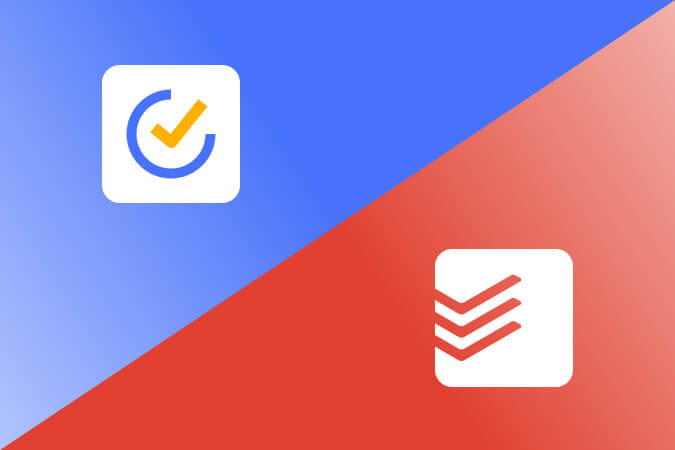Содержание
Вы найдете множество приложений со списками дел, которые обещают повысить вашу продуктивность. Однако лидируют два приложения: Todoist и TickTick. TickTick и Todoist популярны среди энтузиастов продуктивности и представляют собой нечто большее, чем просто менеджеры дел. В результате вы можете запутаться при выборе одного из них. В этом руководстве мы сравним TickTick и Todoist, включая их функции, цены, доступность и другие аспекты, чтобы помочь вам сделать правильный выбор.
Пользовательский интерфейс
TickTick и Todoist имеют схожие макеты пользовательского интерфейса. Оба приложения используют проверенную временем раскладку. В правой части показаны все задачи, а в левой — списки и теги в TickTick, а также проекты и метки в Todoist для организации задач на настольных компьютерах и планшетах.
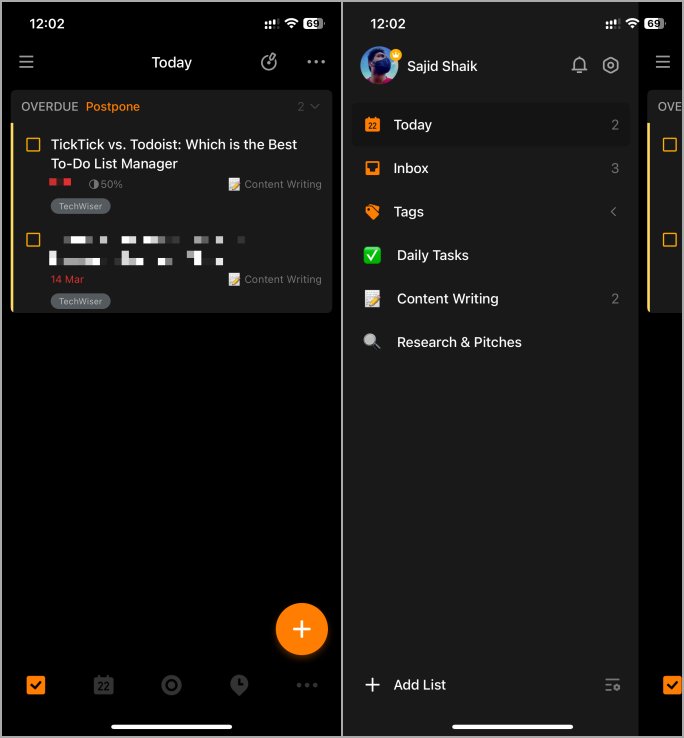
Та же история повторяется и в мобильной версии. Открыв TickTick, вы увидите сегодняшние задачи, а на боковой панели расположены списки и теги для организации и фильтрации задач. С другой стороны, Todoist показывает сегодняшние задачи и проекты, а также метки для организации задач на боковой панели.
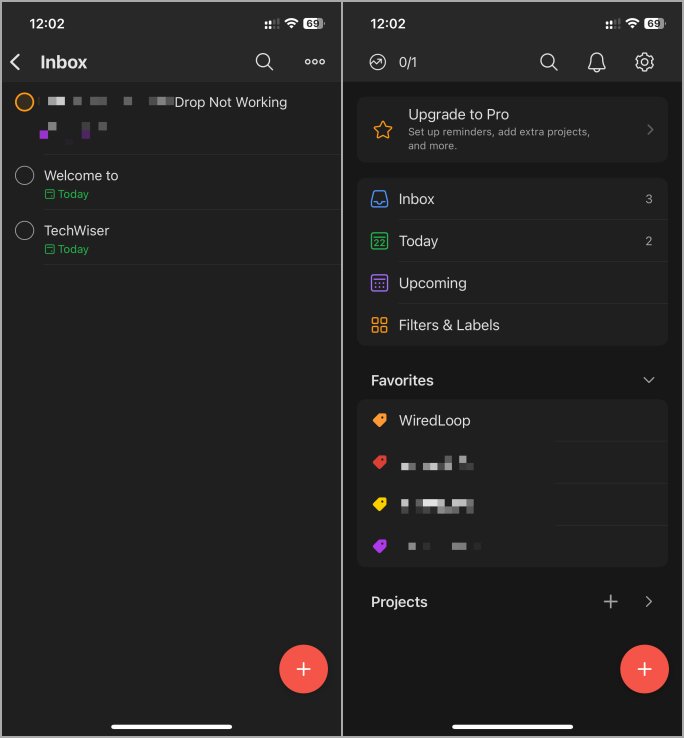
Todoist по умолчанию имеет красную тему, а TickTick сразу же использует синюю тему. Todoist позволяет настраивать цвета интерфейса с помощью 13 вариантов темы. TickTick, напротив, позволяет настроить пользовательский интерфейс, используя более 25 тем, а также возможность добавить собственное изображение, которое придаст ему более персонализированный вид.
Создание задач
Создавать задачи в TickTick и Todoist довольно просто, независимо от того, используете ли вы компьютер, планшет или мобильный телефон. Однако на мобильных устройствах есть небольшая разница.
В Todoist просто нажмите кнопку Плюс (+) в левом нижнем углу и введите сведения о задаче, чтобы быстро создать задачу на мобильных устройствах. Аналогично, TickTick также имеет кнопку Плюс (+) в левом нижнем углу; нажмите ее и введите данные, чтобы быстро создать задачу.
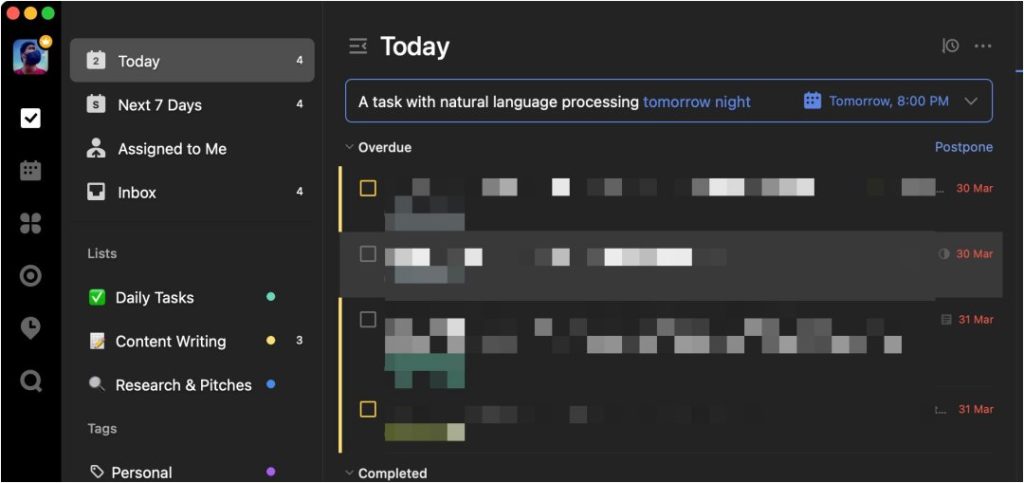
TickTick поддерживает обработку естественного языка при создании задач, поэтому он определяет, хотите ли вы установить напоминание или задачу со сроком выполнения при ее вводе. Например, если вы введете «завтра вечером» в поле новой задачи, TickTick обнаружит это и установит срок выполнения задачи на следующий день в 20:00. Аналогично, если вы наберете «напомнить», а затем время и дату, TickTick установит напоминание на указанное время. Это также работает, если вы напишете «tom» на завтра и «tod» на сегодня, но вам нужно добавить время, чтобы они подействовали.
Кроме того, вы можете ввести символ хэштега (#), а затем имя тега, или мгновенно создать новый. А если вы введете восклицательный знак (!), вы сможете установить высокий, средний или низкий приоритет задачи.
Todoist, с другой стороны, предоставляет аналогичные возможности. Вы можете нажать кнопку Добавить задачу или использовать ярлык Q при открытом приложении, чтобы быстро добавить задачу, введя ее имя и сведения. Кроме того, вы можете открыть Панель быстрого добавления, нажав сочетание клавиш Ctrl + Shift + A.
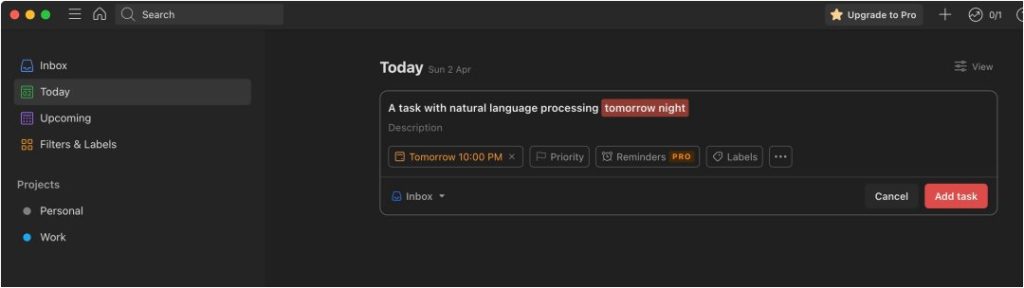 <
<Todoist также поддерживает обработку естественного языка при создании задач. Вы можете указать дату и время для сроков выполнения или ключевые слова «напомнить» или «напоминание», чтобы создать напоминания для конкретных задач. Он также работает с ключевыми словами “tom” и “tod” и, в отличие от TickTick, здесь не обязательно указывать время.
Организация задач
Организация задач так же важна, как и их создание. И TickTick, и Todoist предлагают разные, но похожие способы управления задачами.
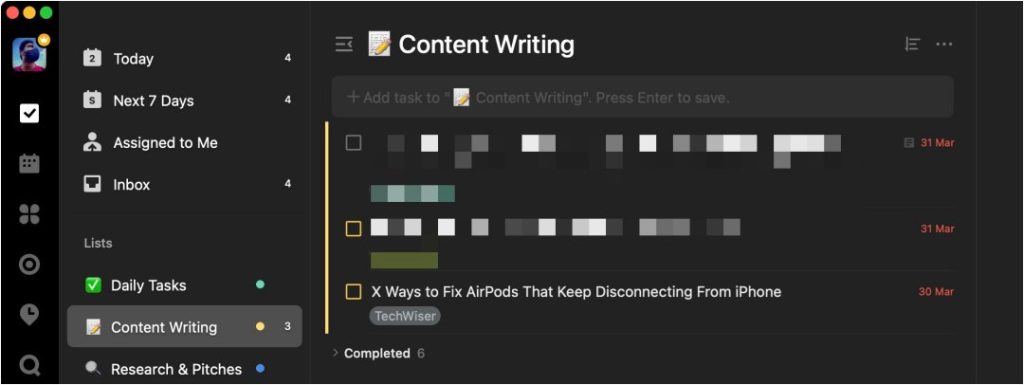
TickTick использует списки и теги для классификации ваших задач. Вы можете поместить свои задачи в разные списки в зависимости от задач. Например, если задача личная, вы помещаете ее в личный список, а если она связана с работой, вы помещаете ее в рабочий список.
Теги в TickTIck больше похожи на подкатегории списков, что позволяет вам соответствующим образом классифицировать ваши задачи. Например, если вы проводите исследования и пишете в рамках работы, вы можете установить для них два тега и соответствующим образом назначить их задачам. Кроме того, каждый тег может иметь цветовую маркировку для быстрого просмотра.
Более того, вы можете добавлять в задачу на TickTick вложения, заметки или подзадачи. Кроме того, вы можете создавать напоминания на основе местоположения, то есть вам будут напоминать о задаче, когда вы прибудете в указанное место. Но оно доступно только на Android и iOS, а не на Windows и macOS.
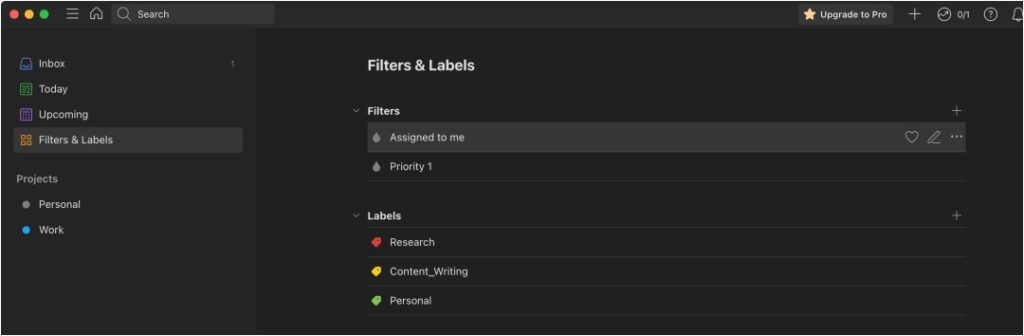
Todoist также использует ту же концепцию, но с другой терминологией. Вместо списков Todoist использует проекты, и большинству пользователей этот термин может показаться общепринятым. Поэтому, если вы хотите разделить задачи на рабочие, личные или другие категории, вы можете создать для каждой отдельный проект.
Подобно тегам TickTick, Todoist предлагает метки для дальнейшей организации задач внутри проектов. Например, если вы хотите классифицировать рабочий проект с исследованием и отчетностью как подзадачи, вы можете создать метки для обоих. Наконец, Todoist также позволяет вам делать заметки, добавлять вложения через комментарии, а также добавлять напоминания на основе местоположения. В отличие от TickTick, Todoist предлагает напоминания на основе местоположения на всех платформах.
Если вы не хотите возиться со всей этой суетой, связанной с управлением задачами, оба приложения используют сроки выполнения, чтобы разделить ваши задачи на «Сегодня», «Предстоящие» или «Следующие 7 дней». Кроме того, в обоих менеджерах списков дел есть папка «Входящие», куда можно добавлять любые задачи без даты выполнения.
Другие функции
Todoist и TickTick предлагают набор дополнительных функций для повышения вашей продуктивности. Три общие черты: они награждают вас баллами, когда вы выполняете задачи вовремя, и позволяют отслеживать свои привычки. Однако для работы Todoist вам все равно понадобится стороннее дополнение для отслеживания привычек.
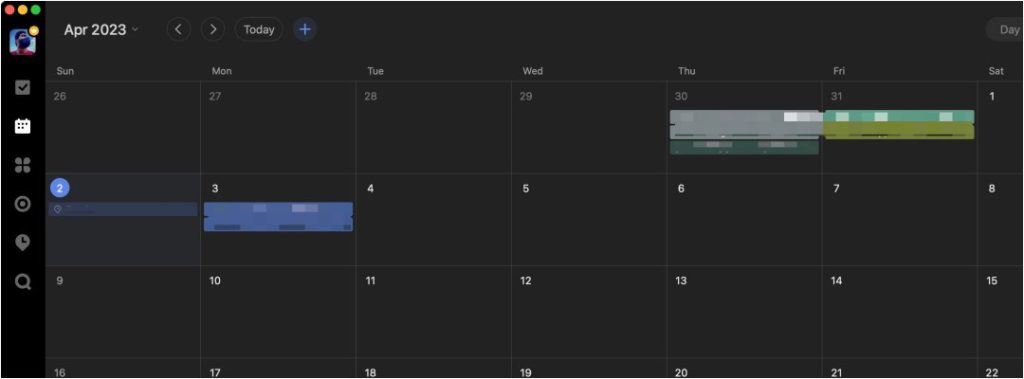
Оба приложения имеют представление календаря, но реализация немного отличается. С помощью TickTick вы можете просматривать назначенные задачи в представлениях за день, месяц и неделю (или в представлениях временной шкалы).
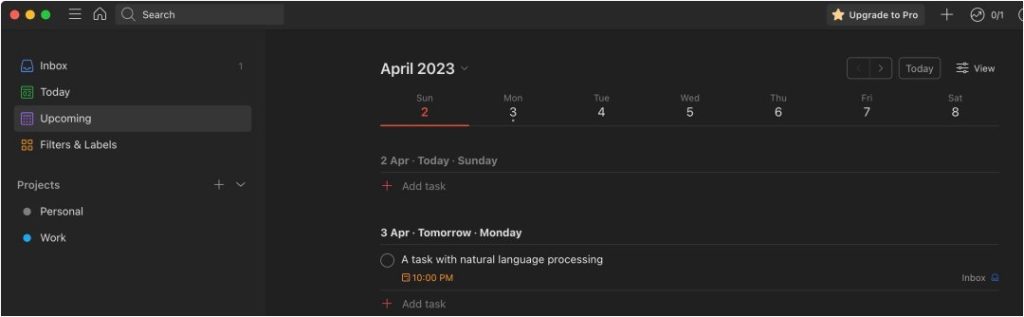
Todoist, с другой стороны, не предлагает просмотр временной шкалы, но отображает ваши задачи в ежедневном представлении, но вы можете переключить его на доску Канбан, как и многие другие Канбан-инструменты .
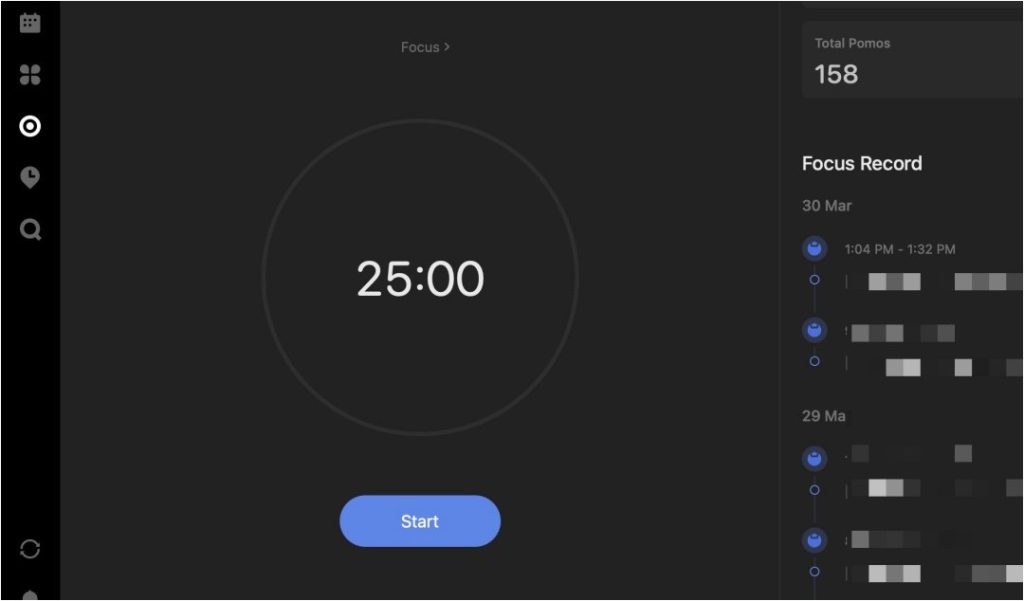
Кроме того, в TickTick есть еще две функции для повышения вашей продуктивности: таймер Помидора и матрица Эйзенхауэра. Таймер Pomodoro позволяет вам делать 5-минутный перерыв каждые 25 минут проделанной работы. После четвертого помо можно сделать 15-минутный перерыв, и цикл повторяется.
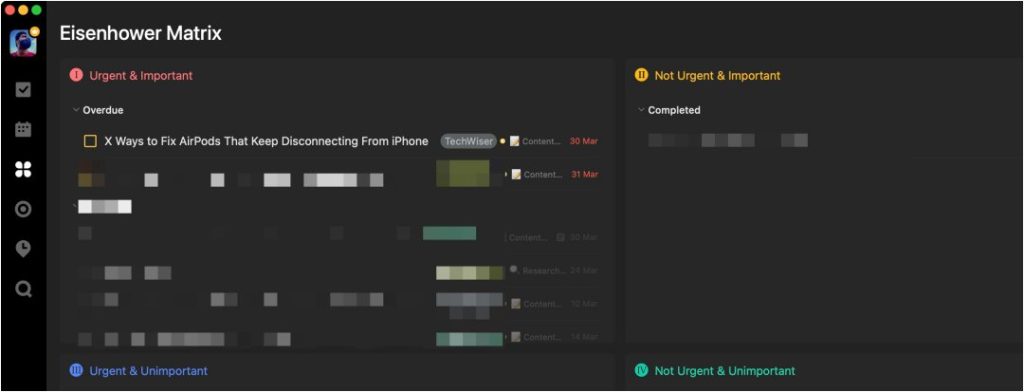
Кроме того, функция «Матрица Эйзенхауэра» позволяет разделить задачи на четыре квадранта в зависимости от приоритета и сроков выполнения: «Срочные и важные», «Несрочные, но важные», «Срочные, но не важные», «Несрочные и неважные». В результате вы сможете понять, что делать в первую очередь, а что потом.
Совместная работа и интеграция со сторонними организациями
И Todoist, и TickTick поддерживают интеграцию со сторонними приложениями, что позволяет легко создавать и редактировать задачи, одновременно используя ваши любимые приложения. Некоторые известные интеграции включают Календарь Google, Gmail, Slack, IFTTT, Trello, Microsoft Teams, Fantastical и Alexa. Кроме того, вы можете сотрудничать с другими пользователями в TickTick и Todoist.
С помощью TickTick вы можете делиться своими списками или присоединяться к спискам других людей по ссылке. Попав в общий список, вы можете назначать задачи другим, выбрав их в качестве исполнителей. Затем вы можете проверить действия задачи, которые показывают, когда и кто создал задачу, а также любые дальнейшие изменения.
С другой стороны, Todoist позволяет вам делиться проектами или присоединяться к проектам других людей по приглашению. Создавая задачу в Проекте, вы можете назначить задачу кому-либо со сроком выполнения и напоминанием, если это необходимо. Todoist допускает до 25 гостей на проект, если у вас есть подписка Pro.
Цены и платформа
Тодоист доступен в Windows, macOS, Linux, iOS, Android, watchOS и Wear OS и имеет расширения для различных браузеров. Аналогично, ТикТик также доступен на всех этих платформах. Более того, вы можете получить доступ к обоим приложениям в браузере без расширения.
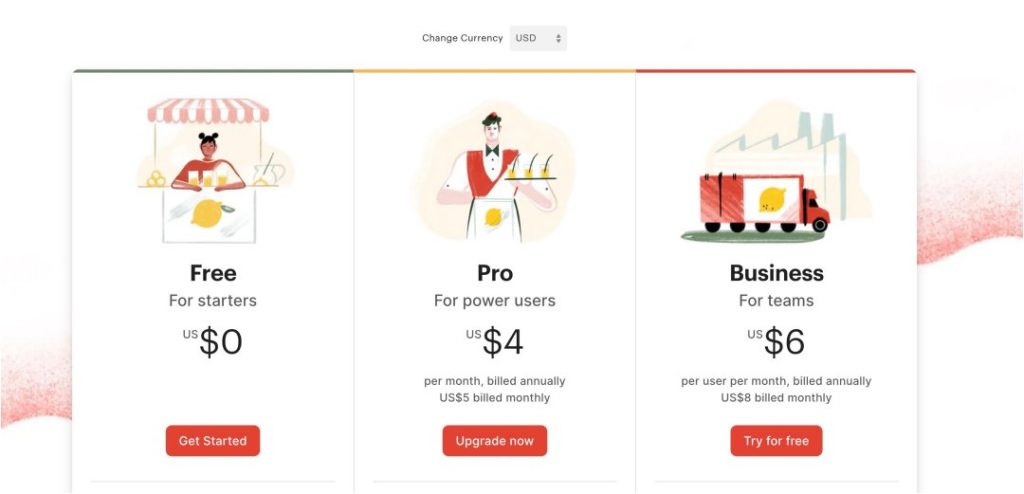
Todoist можно загрузить и использовать бесплатно, но для доступа к таким функциям, как метки и фильтры, тенденции производительности, темы и другие напоминания, требуется версия Pro. Подписка стоит 5 долларов США в месяц или 48 долларов США в год.
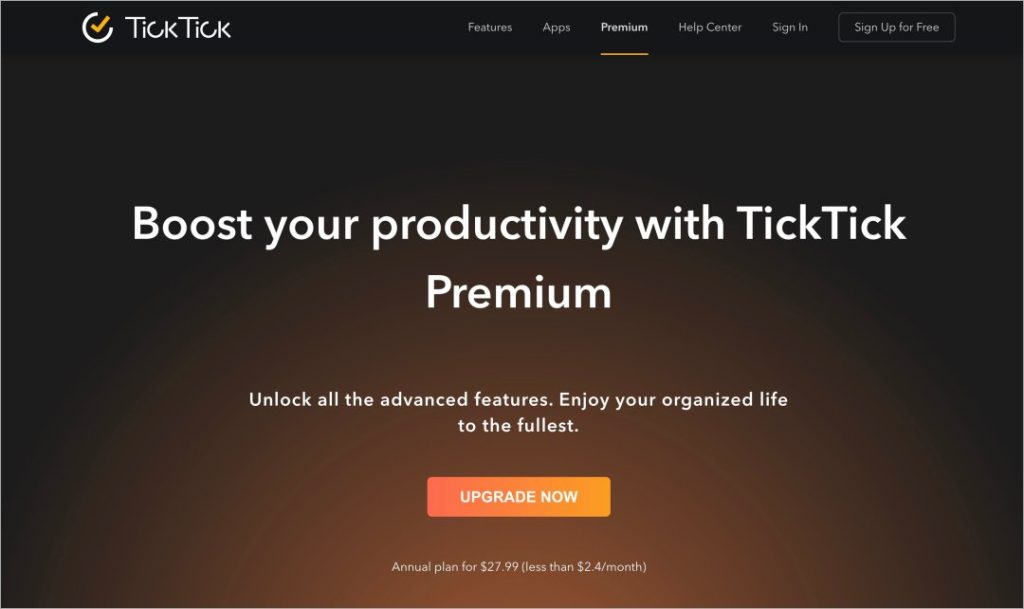
TickTick, с другой стороны, можно загрузить и использовать бесплатно, но он предоставляет все основные функции, необходимые менеджеру задач. Но вам понадобится подписка Premium, чтобы разблокировать такие функции, как фильтры, представления календаря, а также другие привычки и темы. Премиум-подписка на TickTick обойдется вам в 2,79 доллара США в месяц или 27,99 доллара США в год.
Отметьте галочкой свои задачи
Если вы индивидуал или небольшая команда и пытаетесь управлять своими задачами, TickTick — лучшее решение, поскольку оно предлагает больше, чем Todoist, за половину цены. Если у вас бизнес или большая команда, вы можете использовать Todoist, поскольку он имеет лучшие функции с точки зрения масштабируемости. Хороший менеджер дел может помочь вам не сбиться с пути, повысив вашу продуктивность. В конечном счете, все зависит от того, насколько эффективно вы организуете и выполняете свои задачи. Однако, если вы продолжаете проверять свой телефон во время работы, вот несколько приложения, которые отвлекут ваше внимание от смартфона .